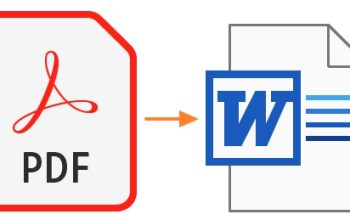Mengelola akun Gmail pada perangkat seluler telah menjadi bagian penting dari kehidupan sehari-hari bagi banyak orang. Seiring dengan kemudahan akses email dari mana saja, seringkali pengguna perlu keluar atau logout dari akun Gmail mereka di ponsel. Ini bisa dilakukan karena berbagai alasan, seperti ingin berganti akun, menjual atau memberikan perangkat kepada orang lain, atau sekadar ingin menjaga privasi. Meskipun terlihat sederhana, proses logout dari akun Gmail di perangkat mobile terkadang dapat membingungkan, terutama bagi mereka yang tidak terlalu familiar dengan pengaturan ponsel.
Pengguna sering kali merasa khawatir tentang data mereka yang tetap terhubung dengan perangkat setelah keluar dari akun Gmail. Oleh karena itu, memahami langkah-langkah yang tepat untuk logout dengan aman menjadi penting untuk melindungi informasi pribadi. Dalam artikel ini, akan dijelaskan beberapa metode yang dapat digunakan untuk logout dari akun Gmail di HP dengan mudah dan cepat, sesuai dengan perkembangan teknologi di tahun 2024.
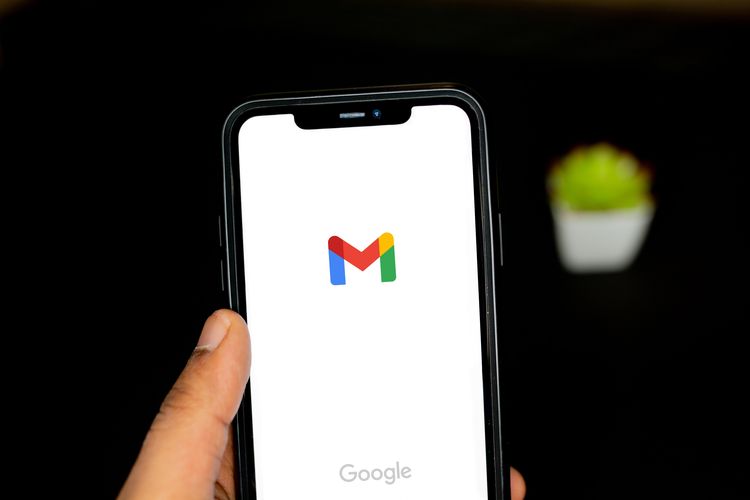
Cara Logout dari Akun Gmail di HP
Berikut adalah beberapa cara mudah untuk logout dari akun Gmail di HP Anda:
1. Logout Melalui Aplikasi Gmail
• Buka aplikasi Gmail.
• Tap foto profil Anda yang berada di pojok kanan atas.
• Pilih “Kelola akun di perangkat ini”.
• Pilih akun Gmail yang ingin Anda logout.
• Tap “Hapus dari perangkat ini”.
2. Logout Melalui Pengaturan Perangkat
• Buka menu Pengaturan di HP Anda.
• Cari dan pilih “Akun” atau “Users & accounts”.
• Pilih “Google”.
• Pilih akun Gmail yang ingin Anda logout.
• Tap “Hapus akun” atau “Remove account”.
3. Logout Semua Akun Google
Jika Anda ingin logout dari semua akun Google yang terhubung di HP Anda, Anda bisa mengikuti langkah-langkah berikut:
• Buka menu Pengaturan.
• Cari dan pilih “Akun” atau “Users & accounts”.
• Pilih “Google”.
• Tap akun Google yang ingin Anda hapus.
• Ulangi langkah ini untuk semua akun Google yang terhubung.
4. Logout dari Jauh (Jika HP Hilang atau Dicuri)
Jika HP Anda hilang atau dicuri, Anda bisa logout dari akun Google Anda dari perangkat lain:
• Buka Gmail di perangkat lain.
• Tap foto profil Anda.
• Pilih “Kelola akun Google Anda”.
• Pilih “Keamanan”.
• Pilih “Perangkat Anda”.
• Pilih perangkat yang ingin Anda logout.
• Tap ikon tiga titik dan pilih “Logout”.
Proses logout dari akun Gmail di perangkat seluler, meskipun terlihat sederhana, memerlukan pemahaman yang baik tentang pengaturan perangkat untuk memastikan data pribadi Anda tetap aman. Melalui berbagai metode yang telah dijelaskan, Anda dapat memilih cara yang paling sesuai dengan kebutuhan Anda. Mulai dari pengaturan akun Google di perangkat, aplikasi Gmail, aplikasi Pengaturan Google, hingga logout melalui peramban web, setiap metode menawarkan kemudahan dan keamanan yang berbeda.
Dengan mengikuti langkah-langkah yang telah diuraikan, Anda dapat memastikan bahwa akun Gmail Anda keluar dengan aman dari perangkat, sehingga tidak ada data yang tersisa atau terakses oleh pihak yang tidak diinginkan. Ini tidak hanya melindungi privasi Anda, tetapi juga memastikan bahwa perangkat Anda siap untuk digunakan oleh orang lain tanpa meninggalkan jejak akun pribadi Anda. Dengan begitu, Anda dapat merasa lebih tenang dan aman dalam menggunakan perangkat seluler Anda sehari-hari.